當前位置:首頁 > 幫助中心 > 安裝系統的主要方法和步驟?組裝電腦裝系統方法【圖示】
安裝系統的主要方法和步驟?組裝電腦裝系統方法【圖示】
安裝系統的主要方法和步驟?電腦重裝系統可以選擇使用硬盤、光盤或者u盤,方法還是蠻多的,步驟則會根據重裝系統的方法不同而不同。假如你使用u盤啟動盤來重裝系統,那就先制作好U盤啟動盤,設置電腦u盤啟動,就可以進行后續操作了。下面就來看看組裝電腦裝系統方法圖示。

一、重裝系統工具
鏡像版本: Windows 10專業版
工具軟件:大白菜u盤啟動盤制作工具(點擊紅字下載)
二、重裝系統準備
1、重新安裝系統之前,請先檢查電腦硬件的整體狀態,比如說硬盤是否有壞道。這個可以通過一些軟件進行協助,先修復再重裝系統也不遲。
2、制作U盤啟動盤,要記得先關閉安全殺毒軟件。因為制作過程會涉及系統文件,要是被殺毒軟件識別為病毒,會導致u盤啟動盤制作失敗。
3、確保電腦沒問題,u盤也沒有問題之后,只需要一個安全可靠的系統鏡像就夠了。而這個,大家可以從“msdn我告訴你”網站下載。
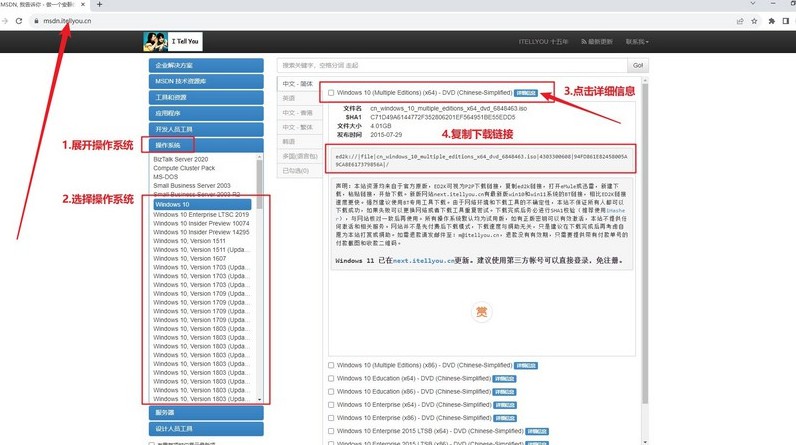
三、重裝系統步驟
第一步:制作U盤啟動盤
1、訪問大白菜官網,官網網址www.suikangyumi.cn,進入里面下載U盤啟動盤制作工具。
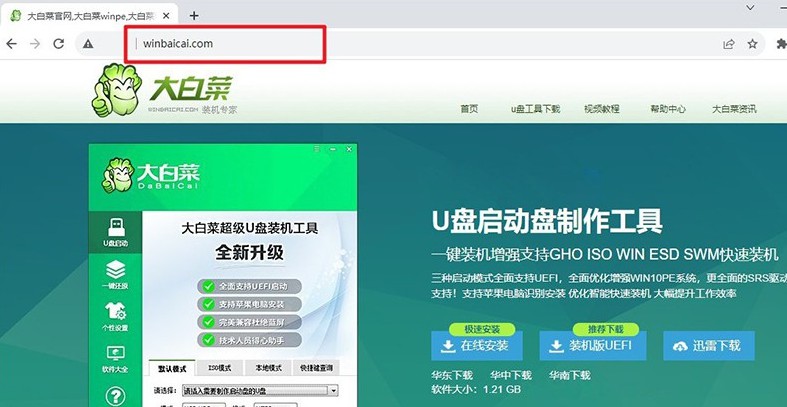
2、下載好U盤啟動盤制作工具后,解壓并打開,如圖所示,點擊一鍵制作成usb啟動盤即可。
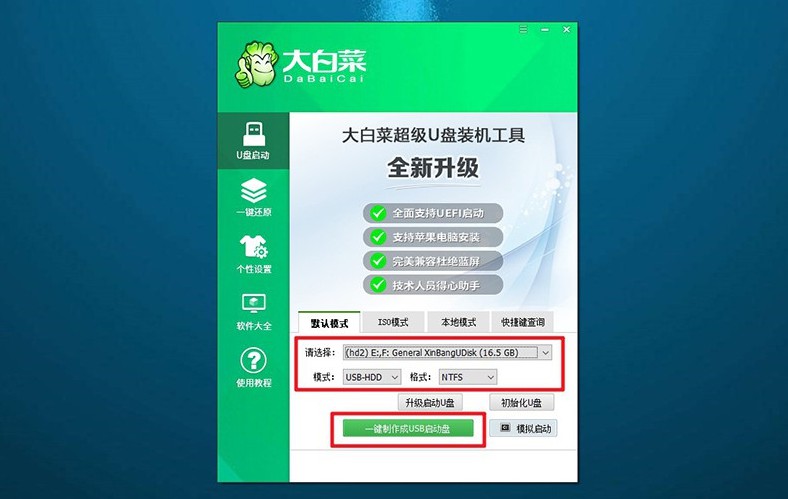
第二步:設置電腦u盤啟動
1、這里有常見電腦品牌的u盤啟動快捷鍵表格,你先找到重裝系統電腦的快捷鍵。
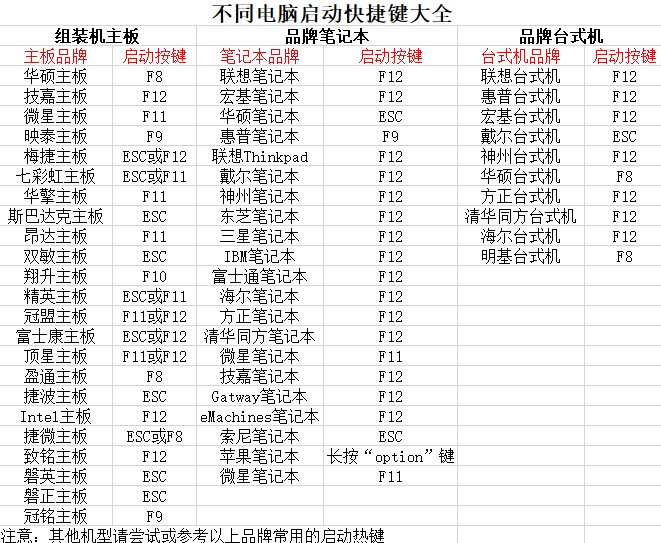
2、將u盤啟動盤接入電腦之后,重新啟動電腦,并按下相應的U盤啟動快捷鍵設置u盤啟動即可。
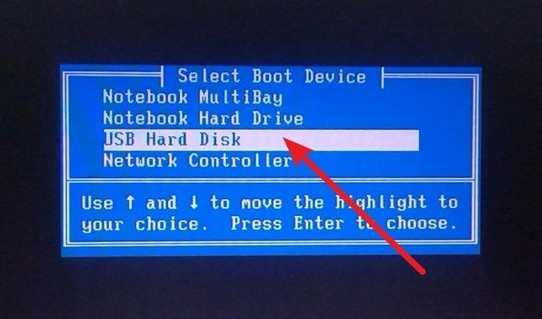
3、進入大白菜主菜單后,如圖所示,選擇【1】啟動Win10X64PE”并按下回車鍵即可。
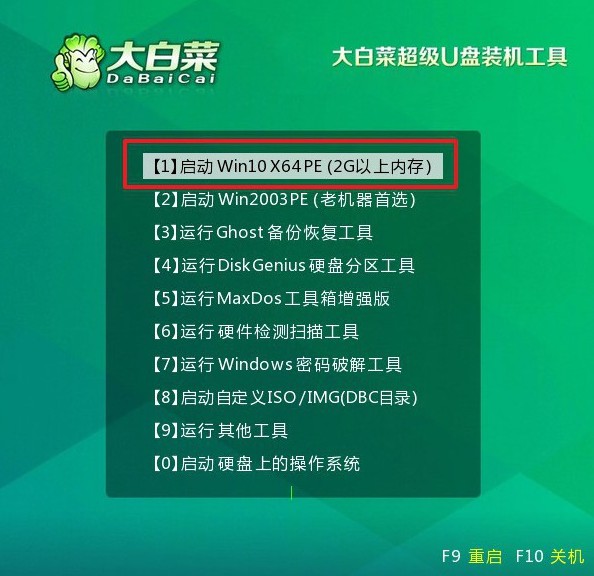
第三步:重裝電腦系統
1、通過上面的步驟,我們就可以進行后續系統安裝,打開大白菜裝機軟件,將系統安裝到c盤即可。
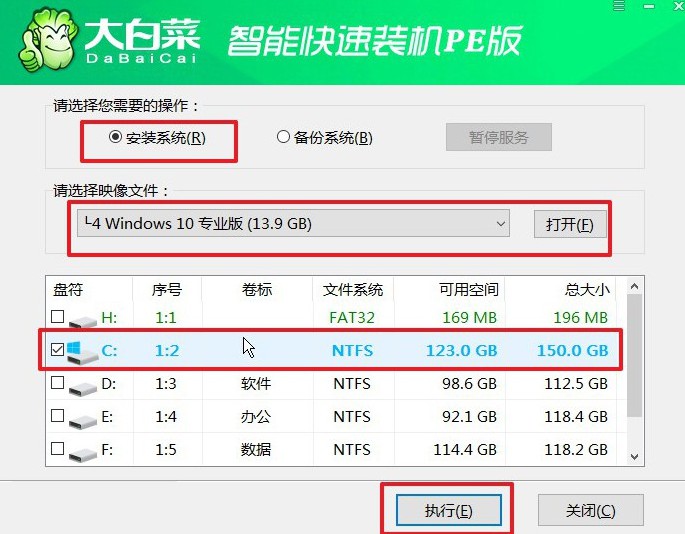
2、軟件彈出還原窗口后,選擇默認選項,然后點擊“是”讓軟件自動操作。
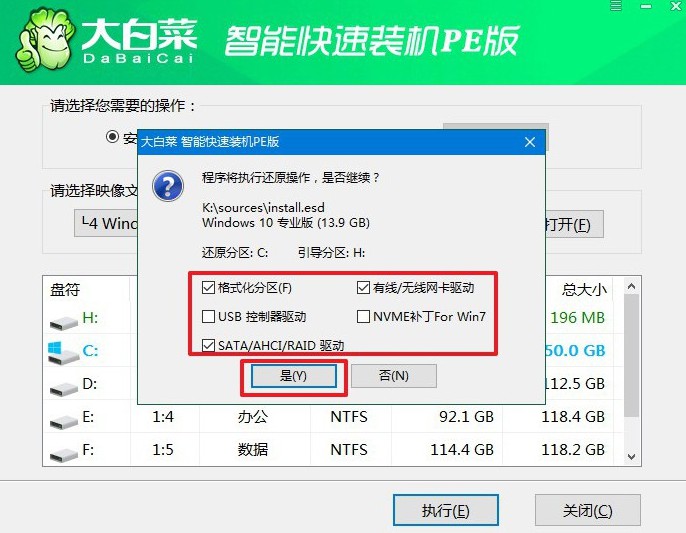
3、在系統安裝部署界面中,請確保勾選了重啟選項。
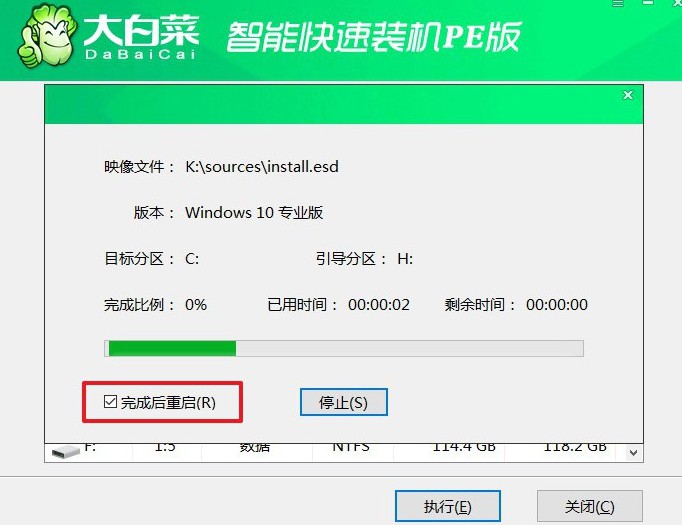
4、u盤啟動盤重裝系統的時候,會多次重啟,你只需要耐心等待Windows系統安裝完成即可。

四、重裝系統問題
電腦重裝系統后無法連接網絡怎么處理?
檢查網絡適配器驅動程序: 確保你的計算機上的網絡適配器驅動程序已經正確安裝并且是最新版本。你可以在設備管理器中查看網絡適配器的狀態,并嘗試更新驅動程序。如果你無法連接到網絡,可以嘗試通過另一臺計算機下載驅動程序,然后將其傳輸到你的計算機上進行安裝。
檢查網絡連接: 確保你的計算機已經連接到了正確的網絡,并且網絡連接是可用的。你可以嘗試使用其他設備連接同一網絡,以確認網絡是否正常工作。
檢查網絡設置: 檢查你的網絡設置是否正確。確保你的計算機配置了正確的IP地址、子網掩碼、網關和DNS服務器地址。你可以嘗試在網絡設置中使用自動獲取IP地址和DNS服務器地址的選項,或者手動設置這些值。
檢查網絡線纜或無線連接: 如果你是通過有線連接上網,確保網絡線纜連接到計算機和路由器/交換機的正確端口。如果是無線連接,確保無線適配器已經啟用,并且你輸入了正確的無線網絡密碼。
重啟網絡設備: 嘗試重啟你的路由器、調制解調器或者交換機。有時候這樣可以解決網絡連接問題。
檢查Windows服務狀態: 確保Windows系統的網絡相關服務已經正確啟動。你可以在服務管理器中查看網絡相關服務的狀態,并確保它們處于運行狀態。
上面的內容,就是本次組裝電腦裝系統方法圖示了。作為一個經常接觸電腦的人來說,掌握重裝系統的方法還是非常有必要的,避免你不能保證電腦永遠都不會出現問題。既然可以自己重裝系統,為什么要花錢找人來安裝系統呢,對吧。

